Obs: I nästa ämne du kommer att läsa kommer du att lära dig om: Lösning: Det här dokumentet begränsar vissa Acrobat-funktioner
Du har alltid velat prova den bästa programvaran för att skapa redigerbara PDF-mallar. Detta betyder dock inte att dessa verktyg är perfekta. Du använder förmodligen Adobe Acrobat på Acrobat Reader tack vare alla dessa extra funktioner för att skapa och manipulera PDF-filer. Om du fortsätter att få felmeddelandet att det här dokumentet begränsar vissa Acrobat-funktioner måste du installera originalversionen av Adobe Acrobat. När du är intresserad av att upptäcka mer användbara tutorials som denna, finns det bara en sak du bör göra. Besök bara vår Adobe Fix Issues Hub.

Ett portabelt dokumentformat (även känt som PDF) är förmodligen ett av de mest populära och mångsidiga filformaten som finns.
De kan innehålla text, bilder, länkar och nästan allt annat, allt i ett enhetligt format. De kan till och med användas säkert på grund av vissa säkerhetsbegränsningar som du kan tillämpa, vilket gör filerna oredigerbara.
Men vad händer när du får en begränsad PDF-fil och inte kan redigera den alls?
Många användare har rapporterat att de fått ett felmeddelande när du försöker öppna ett PDF-dokument som säger: Detta dokument begränsar vissa Acrobat-funktioner.
Det här felmeddelandet visas vanligtvis när du öppnar ett dokument skapat av en designer som har begränsat redigering, kommentarer, Bates-stämpling, etc. från PDF-filen.
Hur kan jag ta bort dokumentbegränsningar från Acrobat-funktioner?
Varje gång du får det här felmeddelandet bör du veta att det som standard finns vissa saker som du kanske inte kan göra med dokumentet. De skiljer sig beroende på begränsningarna som används av skaparen:
Du kan inte kopiera innehållet i dokumentet. Du kan förbjudas att underteckna dokument som är dina egna. Du kan inte använda dokumentet som en mall. Utskrift av dokument kan vara förbjudet. Det är kanske inte möjligt att bifoga dokument. Butikssidan kanske inte tillåts. Fyll i formuläret kan inaktiveras.
1. Installera den ursprungliga versionen av Adobe Acrobat
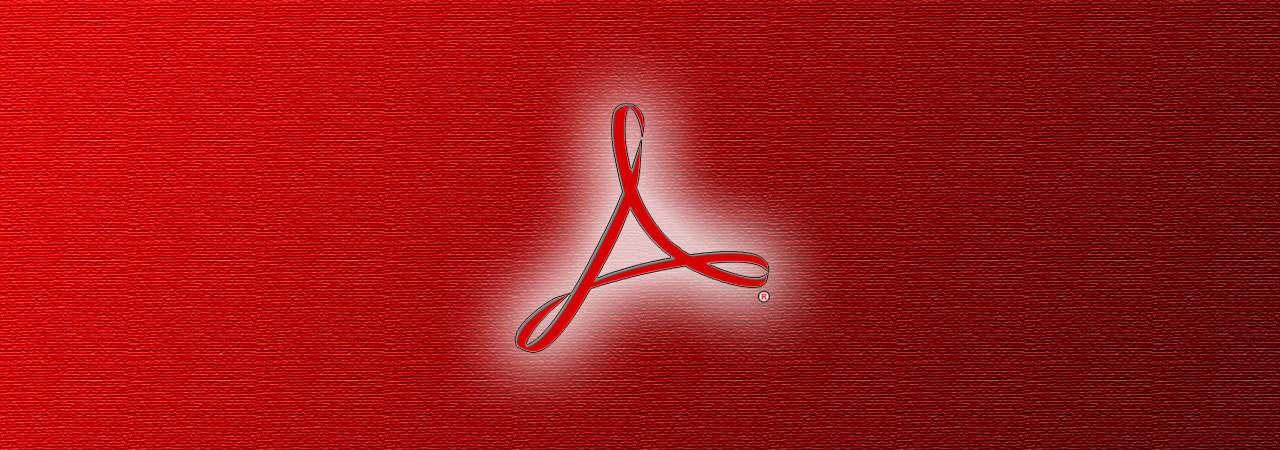
Det finns inget bättre verktyg än Adobe Acrobat för att enkelt skapa, redigera och konvertera PDF-filer till Microsoft Office-format.
Att välja det från många professionella PDF-applikationer är ett smart drag. Det är dock dags att fråga dig själv om du kör inbyggt Adobe Acrobat.
Kanske har du använt Adobe Reader och bestämt dig för att gå in i proffsligan. Laddade du ner det från en ansedd tredjepartskälla?
Om du upptäcker att du har blivit lurad, fixa det omedelbart och skaffa den ursprungliga versionen av Adobe Acrobat.
Ladda ner Adobe Acrobat här
2. Använd en PDF-nyckel från tredje part
Om du inte har en Acrobat Pro-prenumeration kan du prova några PDF-upplåsare från tredje part. Att använda dem varierar från program till program, men den allmänna konsensus är att de alla är lätta att använda.
De kommer i form av nedladdningsbara skrivbordsklienter, såväl som onlinetjänster som du kan komma åt direkt från din webbläsare.
Här är några bra exempel på pålitliga PDF-läsare:
Genom att följa dessa steg kommer du att kunna redigera vilken PDF-fil du vill.
var den här artikeln hjälpsam? Låt oss veta i kommentarerna nedan.
Vanliga frågor: Läs mer om PDF-begränsningar
Hur ändrar man dokumentbegränsningar i PDF?
För att ändra dokumentgränsen i PDF, välj spela in följande meny egenskaper för att öppna dialogrutan Dokument egenskaper.
När du har godkänt ändringen väljer du Begränsad förändring.
Är det möjligt att skydda PDF?
Ja det stämmer. Öppna det bara i Chrome och skriv ut som PDF. Det resulterande PDF-dokumentet kan enkelt redigeras eller signeras.
Hur avkodar man PDF?
Klicka här för att avkoda PDF Avancerad högst upp i Acrobat-fönstret och välj sedan Ta bort säkerheten Nedan säkerhet. Klicka slutligen hålla med för att bekräfta borttagning av kryptering.
Från Editor Note: Det här inlägget publicerades ursprungligen i december 2019 och har sedan dess förnyats och uppdaterats i april 2020 för att ge fräschhet, precision och heltäckande.
